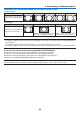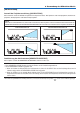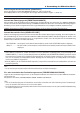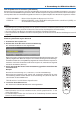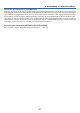Operation Manual
Table Of Contents
- Vorderabdeckung
- Wichtige Informationen
- Inhaltsverzeichnis
- 1. Einführung
- 2. Bildprojektion (Grundbetrieb)
- (1) Arbeitsablauf für die Projektion eines Bildes
- (2) Anschluss Ihres Computers/Anschluss des Netzkabels
- (3) Einschalten des Projektors
- (4) Auswahl einer Quelle
- (5) Einstellen der Bildgröße und -position
- (6) Korrigieren der Trapezverzerrung [TRAPEZ]
- (7) Automatische Optimierung des Computersignals
- (8) Erhöhen oder Verringern der Lautstärke
- (9) Ausschalten des Projektors
- (10) Beim Transport des Projektors
- 3. Praktische Funktionen
- 4. Verwendung des Bildschirm-Menüs
- 5. Installation und Anschlüsse
- (1) Einrichten der Projektionsfläche und des Projektors
- (2) Herstellen der Anschlüsse
- Anschließen Ihres Computers
- Anschluss eines externen Monitors
- Anschluss an einen DVD-Player oder andere AV-Geräte
- Anschluss an den Komponenteneingang
- Anschluss an den HDMI-Eingang
- Anschluss Ihrer Dokumentkamera
- Anschluss an ein verkabeltes LAN
- Anschluss an ein WLAN (optional: NP05LM-Serien)
- Anschluss an ein HDBaseT-Übertragungsgerät (im Handel erhältlich)
- Hochformat-Projektion (vertikale Ausrichtung)
- 6. APPS-MENÜ
- 7. Benutzer-Supportware
- (1) Auf der CD-ROM enthaltene Software
- (2) Projizierung Ihres Computerbildschirmbilds mit dem Projektor über ein LAN (Image Express Utility Lite)
- (3) Projektion eines Bildes aus einem Winkel (Geometric Correction Tool in Image Express Utility Lite)
- (4) Den Projektor über ein LAN steuern (PC Control Utility Pro 4/Pro 5)
- (5) Bedienung des Projektors über das Computerkabel (VGA) (Virtual Remote Tool)
- (6) Projizierung von Fotos oder Dokumenten, die auf dem Smartphone gespeichert sind, über ein drahtloses LAN (Wireless Image Utility)
- 8. Wartung
- 9. Anhang
- (1) Fehlersuche
- (2) Technische Daten
- (3) Gehäuseabmessungen
- (4) Anbringen der optionalen Kabelabdeckung (NP08CV)
- (5) Zuordnung der Stifte und Signalbezeichnungen der Hauptanschlüsse
- (6) Liste der kompatiblen Eingangssignale
- (7) PC-Steuercodes und Kabelanschluss
- (8) Aktualisierung der Software
- (9) Checkliste für die Fehlersuche
- (10) TCO-Zertifizierung
- (11) REGISTRIEREN SIE IHREN PROJEKTOR! (für Einwohner in den USA, Kanada und Mexiko)
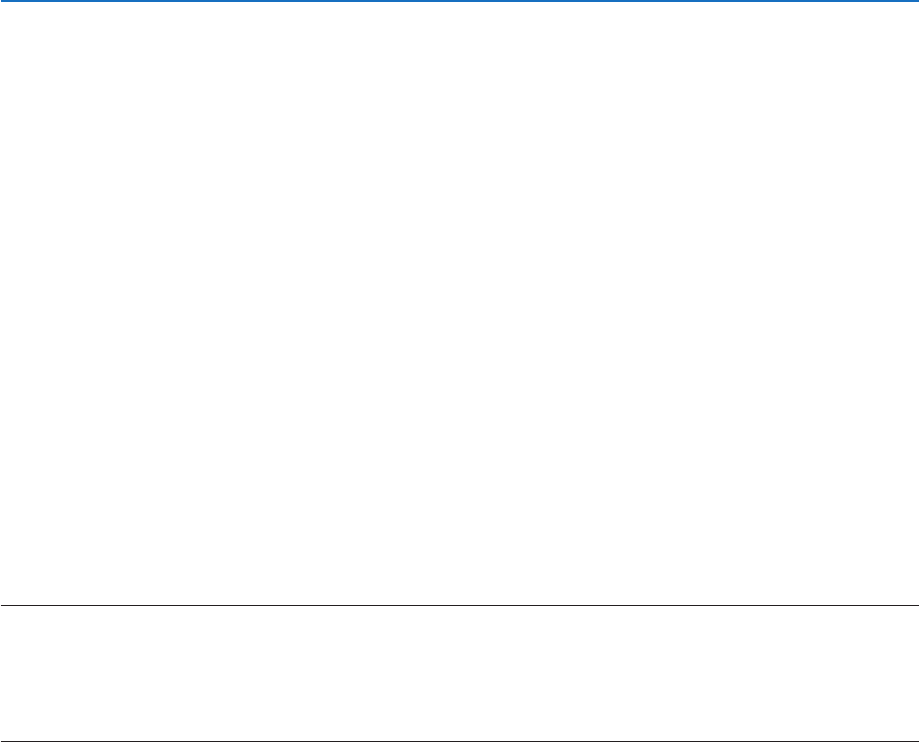
53
4. Verwendung des Bildschirm-Menüs
[MENÜ]
AuswahlderMenüfarbe[FARBAUSWAHL]
SiekönnenzwischenzweiOptionenfürdieMenüfarbewählen:FARBEundMONOCHROM.
Ein-/AusschaltenderQuellenanzeige[QUELLENANZEIGE]
MitdieserOptionwirddieAnzeigederEingangsquellenwieHDMI1,HDMI2,COMPUTER,VIDEO,HDBaseT,APPS
oben rechts auf der Leinwand ein- oder ausgeschaltet.
WennkeinEingangssignalanliegt,wirddieKein-Signal-Hilfe,dieSieauffordert,zuüberprüfen,obeineverfügbare
Eingangsquellevorhandenist,aufderMittederLeinwandangezeigt.WenndasElement[APPS]für[QUELLE]aus-
gewähltist,wirddieKein-Signal-Hilfenichtangezeigt.
EIN-/AUSSCHALTENDERSTEUER-ID[ID-ANZEIGE]
ID-ANZEIGE ����������� Diese Option aktiviert bzw� deaktiviert die ID-Nummer, die beim Drücken der ID SET-Taste auf der Fernbe-
dienung angezeigt wird�
AuswahlderMenü-Anzeigezeit[ANZEIGEZEIT]
ÜberdieseOptionkönnenSievorgeben,wielangederProjektornachderletztenTastenbetätigungwartet,biserdas
Menüausblendet.DiewählbarenOptionensind[MANUELL],[AUTO5SEK.],[AUTO15SEK.]und[AUTO45SEK.].
[AUTO45SEK.]istdieWerkseinstellung.
AuswahleinerFarbeodereinesLogosfürdenHintergrund[HINTERGRUND]
MithilfedieserFunktionkönnenSieeinenblauen/schwarzenBildschirmodereinLogoanzeigenlassen,wennkein
Signalverfügbarist.DerStandardhintergrundist[BLAU].
HINWEIS:
• WennderPunkt[LOGO]für[HINTERGRUND]ausgewähltwirdund[HDBaseT]alsQuelleausgewähltist,wirdderPunkt[BLAU]
gewählt,unabhängigvondessenAuswahl.
• Wenn[QUELLENANZEIGE]eingeschaltetwird,wirddieKein-Signal-Hilfe,dieSieauffordert,zuüberprüfen,obeineverfügbare
Eingangsquellevorhandenist,inderMittederLeinwandangezeigt,unabhängigvonseinerAuswahl.
• Auchwenn[RESET]vomMenüausdurchgeführtwird,bleibtIhreEinstellungunbeeinusst.
[3D-WARNMELDUNG]
Dadurchwirdausgewählt,obeineWarnmeldungangezeigtwirdodernicht,wennzueinem3D-Videoumgeschaltetwird.
DerStandardzustandbeiVersandabWerkistAKTIV.
INAKTIV ����������������� Der 3D-Warnmeldungsbildschirm wird nicht angezeigt�
AKTIV �������������������� Der 3D-Warnmeldungsbildschirm wird angezeigt, wenn zu einem 3D-Video umgeschaltet wird� Drücken Sie
die Taste EINGABE, um die Meldung abzubrechen�
• DieMeldungwirdnach60SekundenautomatischausgeblendetoderwennandereTastengedrücktwerden.Wenn
sieautomatischausgeblendetwird,wirddie3D-Warnmeldungerneutangezeigt,wennzueinem3D-Videoumge-
schaltet wird.